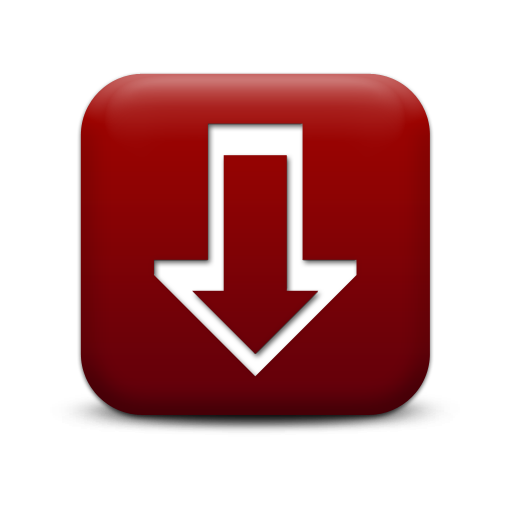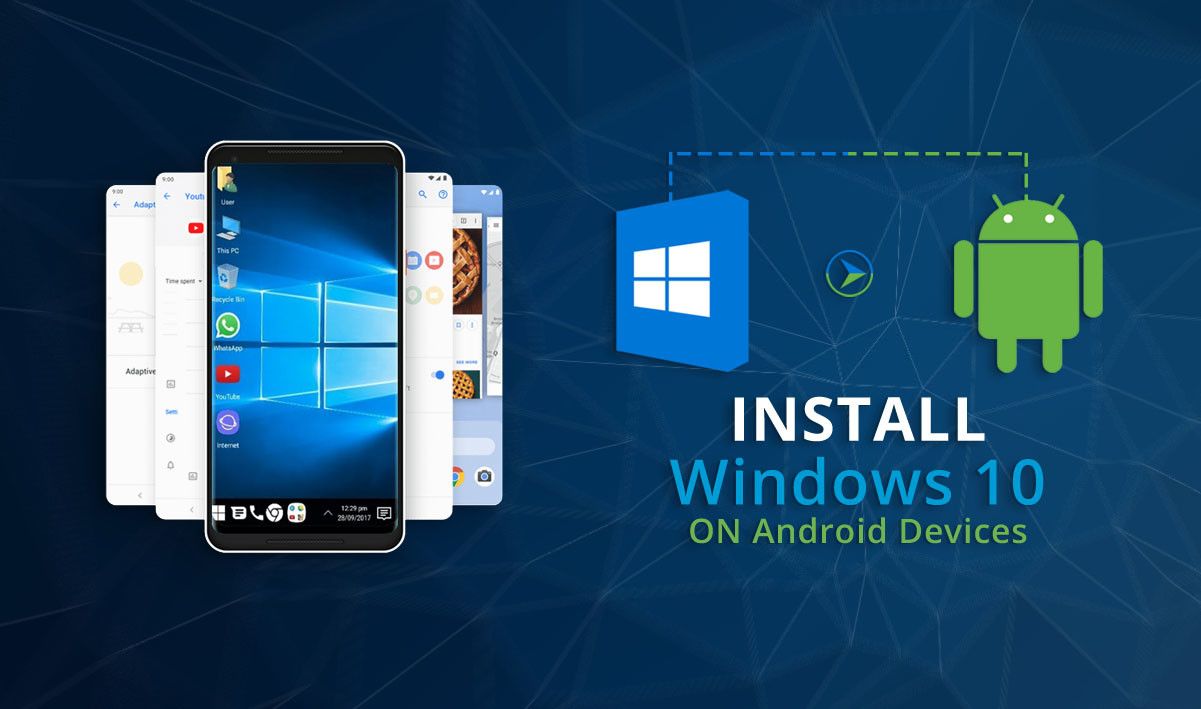
Инструкция: Как установить Андроид на компьютер.Благодаря стремительному развитию программного обеспечения для ОС Андроид, многие пользователи десктопных ПК устремляют свой взор именно на эту платформу. В связи с чем задаются закономерным вопросом: «Как установить андроид на компьютер»? Изначально Android не создавался для использования в ПК с х86-архитектурой, а версии этой ОС до 3.0 предназначались исключительно для телефонов. Несмотря на это, группа энтузиастов создала и регулярно создает обновленные дистрибутивы Андроид для инсталляции в персональный компьютер. Содержание: О том, как установить данную «мобильную» операционную систему на свой ПК и пойдет речь в этой публикации. Этапы установки ОС Andro > Всю работу по установке ОС Android на ПК можно условно разделить на несколько этапов: Скачивание на компьютер дистрибутива. Создание загрузочного носителя. Подготовка HDD к установке Андроид. Инсталляция новой операционной системы и ее настройка. Теперь о каждом этапе более подробно. Выбор дистрибутива. Для того чтобы сделать ваш компьютер полноценным андроид устройством следует выбрать и скачать дистрибутив ОС. Делать это лучше с сайта разработчиков, или установить Андроид х86 с нашего ресурса по ссылке. На момент написания статьи всем желающим доступен дистрибутив ОС Андроид х86 версия 5.1, но вы можете воспользоваться и другой, более «обкатанной» версией программы. Скриншот страницы с дистрибутивом Андроид-х86-5.1-rc1.iso. Данный ISO образ необходимо скачать на ПК и создать загрузочный носитель. Создаем загрузочный носитель. Установить ОС Андроид на свой компьютер можно при помощи оптического носителя или загрузочной флешки. Так как большинство портативных ПК не оснащаются DVD приводом, то в качестве загрузочного диска будем использовать обычную флешку на 2 Гб. Для того чтобы записать образ дистрибутива на USB флешку необходимо использовать стороннее ПО. Разработчики рекомендуют утилиты UNetbootin или UltraISO. Рассмотрим процесс записи дистрибутива на flesh-карту при помощи программы UNetbootin: Вставьте отформатированную USB флешку в ПК. Скачайте и запустите программу UNetbootin. В окне утилиты нажмите «Образ диска», щелкните мышью по кнопке с многоточием и выберите загруженный дистрибутив, нажав кнопку «Носитель» выберите свою flesh-карту, после чего смело жмите «ОК». По окончании процедуры создания загрузочного носителя нажмите «Выход» Скриншот главного окна утилиты UNetbootin. Загрузочный носитель создан. Если предполагается наличие на ПК только ОС Android, то достаточно в BIOS сделать вашу USB флешку приоритетной при запуске и можно начинать процесс инсталляции. Создание раздела на жестком диске под ОС Andro > Создать раздел на HDD можно средствами Widows 7. Для этого: Нажмите win+R. В диалоговую строку введите diskmgmt.msc после чего нажмите «Enter». В окне утилиты найдите нераспределенное пространство, выберите из выпадающего списка «Создать простой том». Скриншот окна управления дисками. В мастере создания разделов нажмите «Далее». Введите размер раздела. Чтобы установить Andro > Скриншот окна выбора емкости создаваемого раздела. Задайте букву для нового раздела диска и жмите «Далее». В окне параметров форматирования можете все оставить по умолчанию. «Далее». В окне завершения процедуры создания раздела нажмите «Готово». к содержанию ^ Настройка BIOS. Для того чтобы установить «мобильную» ОС, нужно чтобы ПК запустился с загрузочной USB Flesh-карты. Для этого, непосредственно перед включением компьютера необходимо установить в разъем ПК USB flesh-карту и зайти в BIOS, нажав сразу после запуска ПК клавишу F12 или DEL. В некоторых моделях ноутбуков для входа в БИОС нужно нажать клавишу F2 или Esc. После входа в БИОС войдите в раздел Boot где стрелками выставьте приоритет загрузки с USB устройства, после чего подтвердите настройки, нажав F10, и выйдите из БИОСа, нажав Esc. Скриншот BIOS при настройке приоритета загрузки. Инсталляция ОС Андроид на ПК. После запуска компьютера с загрузочной флешки откроется окно, где из всего списка нужно будет выбрать последнюю строку. Чтобы установить Android на свой компьютер необходимо выбрать нужный раздел HDD для инсталляции дистрибутива. В следующем окне доступные разделы определяются как sda1, sda2, sda3. Выберите нужный и нажмите «ОК». Выбор раздела HDD. Далее нужно выбрать тип файловой системы. Для корректной работы Андроид это: EXT2 и EXT3. Выберите EXT3 и нажмите «ОК». Окно выбора файловой системы раздела HDD. Далее система задаст вам вопрос о необходимости создания загрузчика. Жмем «Yes». Окно создания загрузчика. Так как Android планируется второй ОС в нашем ПК, то на вопрос «интегрировать загрузчик с Виндовс» нужно ответить утвердительно. Жмем «Yes» и «Enter». Окно запуска Android. После окончания инсталляции, система предложит запустить Андроид на вашем ПК. Установить систему – это еще половина дела. Теперь следует этап настройки. Настройка Android. С настройкой OC Android справиться практически любой пользователь. Первое, что появится на экране ПК после установки системы – это экран с настройкой языка. Выберите тот, что вас интересует. Окно настройки Андроид. Далее система предложит вам выбрать сеть Wi-Fi, аккаунт, геопозиционирование. В принципе, эти настройки можно изначально пропустить. Далее следует установить на свой, андроид-компьютер время и дату, ввести имя владельца и дать разрешение на обновления ПО. На этом процесс первоначальной настройки системы закончен. В открывшемся окне нужно нажать ОК. Далее все как в обычном смартфоне: заходите в настройки, где в пункте меню «язык и ввод» нужно настроить раскладку клавиатуры и пр. Ссылки на скачивание:
|